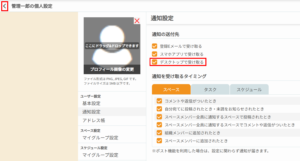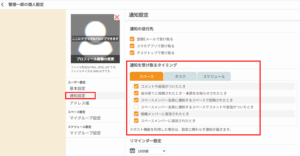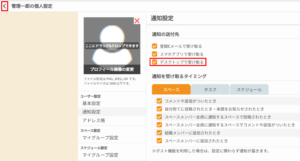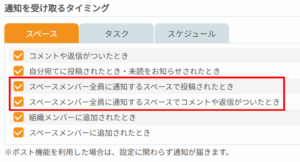Conneからの通知は、PCのデスクトップ・スマホアプリ・Eメールで受け取れます。
画面右上のアカウントのメニュー「個人設定」にて通知の設定を行うことができます。
Eメールで受け取る
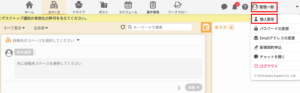 |
1.画面右上のユーザー名をクリックし、「個人設定」をクリックします。 |
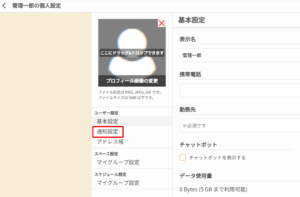 |
2.左のメニューから「通知設定」をクリックします。 |
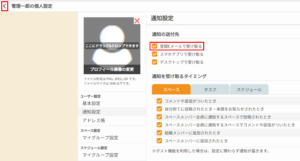 |
3.【通知の送付先】で「登録Eメールで受け取る」にチェックを入れ、画面左上の「 |
 |
4.ご登録のEメールアドレスに通知メールが届きます。 |
PCのデスクトップ通知で受け取る
スマホアプリで受け取る